Como salvar seus links favoritos com o pocket
olá,
Vivemos em um tempo onde os dados e as informações nos afogam (DOMO,
2017)! Você estranhou eu ter separado os dois? Pois então, dados e
informações são diferentes. Dados são valores em estado bruto, sem
qualquer análise ou tratamento (WIKIPEDIA, 2004a). Já uma informação é
extraída de um conjunto de dados e recebe algum tipo de análise ou
tratamento. (WIKIPEDIA, 2004b).
Então, vemos diariamente um sem número de artigos, notícias, vídeos,
etc; que gostaríamos de poder acessar a qualquer momento. Alguém poderia
dizer: "Para web sites é fácil, basta acrescentar aos meus favoritos no
browser!". Sim, de fato isto funciona. É possível inclusive utilizar a
sincronização conectando-se ao Chrome ou Sync do Firefox, por exemplo e,
não apenas sincronizar links para web sites mas senhas e extensões do
navegador (GOOGLE, 2017; MOZILLA, 2017). Maravilha, tudo resolvido
então? Só que não. Você teria coragem ou insensatez de conectar-se e
compartilhar tudo isso em um computador do trabalho ou da faculdade
somente para acessar um link? Melhor não arriscar. É ai que entra o
pocket.
Hoje não sei trabalhar sem o Pocket! Futuramente escreverei sobre
outros aplicativos que uso cotidianamente e que são sensacionais, ao
menos na minha opinião. Imagine a situação: você está lendo uma notícia
muito boa no navegador e gostaria de salvar o link. Simples: basta
clicar na extensão do pocket e informar as tags que gostaria de utilizar
para classificar aquele link. Fantástico!
Para começar a usar o pocket, acesse o seu site (https://getpocket.com)
e registre-se. Caso você tenha uma conta google, é possível
registrar-se com ela, o que facilita este trabalho inicial, como pode
ser visto na figura 1.
figura 1 - Tela de registro no pocket.
Acrescentando a extensão do Pocket no Chrome
Agora, abra o chrome e clique no ícone com 3 pontinhos no final da barra de endereços do navegador. Em seguida, selecione "mais ferramentas" e depois "extensões", como pode ser observado na figura 2.
figura 2 - Abrindo a tela de extensões no Chrome.
Na parte inferior desta tela, clique no link "obter mais extensões", como pode ser visto na figura 3. Na nova página (Chrome Web Store), pesquise "pocket" no canto superior esquerdo. A extensão será exibida no lado direito da tela. Para instalá-la, clique no botão azul "usar no crome", conforme a figura 4 demonstra. Será exibido uma tela com o título 'Adicionar "Save to Pocket"?' e, então, clique no botão "Adicionar extensão". Após isso, será solicitado seu login no Pocket e o trabalho estará pronto. No Firefox e no Opera os processos são semelhantes.
Observe que entre o final da barra de endereços e os "3 pontinhos" agora aparece o ícone do pocket. Acesse um web site e clique neste ícone. Será exibida uma pequena janela que permite que sejam inseridas tags para classificar a página e permitir que ela seja encontrada mais facilmente, como pode ser visto na figura 6.
Para acessar à este link que acabou de ser salvo, acesse o site do pocket (https://getpocket.com) e, se necessário, se conecte novamente. Serão exibidos todos os links que você já tiver salvo no pocket. Case deseje os links de uma tag específica, clique no link "Tags >" no menu lateral esquerdo e selecione na lista (em ordem alfabética) que será exibida. O resultado pode ser observado na figura 7. No rodapé de cada link salvo, há botões para removê-lo ou editar as tags utilizadas. Quando todos os links associados a uma tag são removidos, a tag é automaticamente excluída.
figura 6 - Links salvos no pocket.
Este é o pocket. Em minha opinião, um aplicativo muito útil no dia-a-dia. Espero que gostem dele tanto quanto eu.
Grande abraço.
Alexandre L. Rangel
Nota:
DOMO. Data Never Sleeps 5.0. 2017. Elaborado por Josh James, Founder, CEO & Chairman of the Board. Disponível em: <https://www.domo.com/blog/data-never-sleeps-5/>. Acesso em: 31 jul. 2017.
GOOGLE. Fazer login no Google Chrome. 2017. Disponível em: <https://support.google.com/chrome/answer/185277?co=GENIE.Platform=Desktop&hl=pt-BR>. Acesso em: 31 jul. 2017.
MOZILLA. Firefox Sync. 2017. Disponível em: <https://www.mozilla.org/pt-BR/firefox/features/sync/>. Acesso em: 31 jul. 2017.
POCKET. Pocket. 2017. Disponível em: <https://getpocket.com>. Acesso em: 31 jul. 2017.
WIKIPEDIA. Dados. 2004a. Disponível em: <https://pt.wikipedia.org/wiki/Dados>. Acesso em: 31 jul. 2017.
WIKIPEDIA. Informação. 2004b. Disponível em: <https://pt.wikipedia.org/wiki/Informação>. Acesso em: 31 jul. 2017.
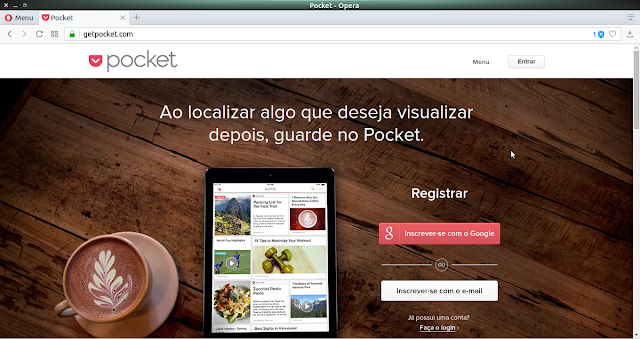







Comentários
Postar um comentário